
Java Cloud SDK નો ઉપયોગ કરીને JPG ને Word માં કન્વર્ટ કરો
રાસ્ટર છબીઓ ફોટો એડિટિંગ અને ડિજિટલ પેઇન્ટિંગ્સ બનાવવા માટે આદર્શ છે કારણ કે, તે સ્ટોરેજ માટે સંકુચિત છે અને વેબ માટે ઑપ્ટિમાઇઝ કરવામાં આવી છે. ડિજિટલ કેમેરા, ઓપ્ટિકલ સ્કેનર્સ વગેરે સહિત આપણા રોજિંદા જીવનના ઘણા ગેજેટ્સ. હવે રાસ્ટર ફાઇલોના લોકપ્રિય પ્રકારોમાં JPEG, PNG, અને GIF છબીઓનો સમાવેશ થાય છે અને આ લેખમાં, અમે JPG ને Word માં કેવી રીતે કન્વર્ટ કરવું તેની વિગતોની ચર્ચા કરવા જઈ રહ્યા છીએ. અમે JPEG ને વર્ડમાં રૂપાંતરિત કરવાનું કારણ એ છે કે, અમને એક જ દસ્તાવેજમાં JPG છબીઓના સંગ્રહને જોડવાની અને પછી સત્તાવાર આર્કાઇવમાં સંગ્રહિત કરવાની આવશ્યકતા હોઈ શકે છે. તો ચાલો જાવા ક્લાઉડ SDK નો ઉપયોગ કરીને JPG થી વર્ડ કન્વર્ટર કેવી રીતે વિકસિત કરવું તે અંગેની વિગતોનું અન્વેષણ કરીએ.
JPG થી વર્ડ કન્વર્ઝન API
અમારું પુરસ્કાર વિજેતા ઉત્પાદન Aspose.Word Cloud એ લો કોડ API છે અને વર્ડ દસ્તાવેજોને વિવિધ સપોર્ટેડ ફોર્મેટ્સમાં બનાવવા, સંપાદિત કરવા અને રૂપાંતરિત કરવાની ક્ષમતાઓ પ્રદાન કરે છે. જો તમે Java એપ્લિકેશનમાં વર્ડ ડોક્યુમેન્ટ મેનીપ્યુલેશન ક્ષમતાઓને અમલમાં મૂકવા માંગતા હોવ, તો Aspose.Words Cloud SDK for Java એ એક અદ્ભુત પસંદગી છે. તેથી કોઈપણ સોફ્ટવેર અથવા એમએસ ઓફિસ ઓટોમેશનનો ઉપયોગ કર્યા વિના, તમે ક્લાઉડમાં એમએસ વર્ડ દસ્તાવેજોને પ્રોગ્રામેટિકલી જનરેટ, એડિટ અને કન્વર્ટ કરી શકો છો. હવે SDK ઉપયોગ સાથે પ્રારંભ કરવા માટે, અમારે અમારા પ્રોજેક્ટમાં Cloud SDK સંદર્ભ ઉમેરવાની જરૂર છે. તેથી maven બિલ્ડ પ્રકારના પ્રોજેક્ટના pom.xml માં નીચેની વિગતો ઉમેરો.
<repositories>
<repository>
<id>aspose-cloud</id>
<name>artifact.aspose-cloud-releases</name>
<url>http://artifact.aspose.cloud/repo</url>
</repository>
</repositories>
<dependencies>
<dependency>
<groupId>com.aspose</groupId>
<artifactId>aspose-words-cloud</artifactId>
<version>22.8.0</version>
</dependency>
</dependencies>
SDK નો ઉપયોગ કરવા માટે, અમારે Aspose Cloud વડે અમારા વપરાશકર્તાને પ્રમાણિત કરવાની જરૂર છે. તેથી જો તમારી પાસે હાલનું ખાતું નથી, તો કૃપા કરીને માન્ય ઈમેલ એડ્રેસનો ઉપયોગ કરીને મફત એકાઉન્ટ બનાવો. પછી નવા બનાવેલા એકાઉન્ટનો ઉપયોગ કરીને લોગિન કરો અને [ક્લાઉડ ડેશબોર્ડ] પર ક્લાયંટ આઈડી અને ક્લાયન્ટ સિક્રેટ જુઓ/બનાવો 5. નીચેના વિભાગોમાં પ્રમાણીકરણ હેતુઓ માટે આ વિગતો જરૂરી છે.
જાવામાં JPG ને વર્ડમાં કન્વર્ટ કરો
આ વિભાગ અમે Java Cloud SDK નો ઉપયોગ કરીને JPG થી વર્ડ કન્વર્ટર કેવી રીતે વિકસાવી શકીએ તેની વિગતો સમજાવે છે. કૃપા કરીને નીચે ઉલ્લેખિત સૂચનાઓને અનુસરો.
- સૌ પ્રથમ, કૃપા કરીને ક્લાયંટઆઈડી અને ક્લાઈન્ટ સિક્રેટ દલીલો તરીકે પ્રદાન કરતી વખતે WordsApi ઑબ્જેક્ટનો ઑબ્જેક્ટ બનાવો
- બીજું, CreateDocumentRequest નો એક ઑબ્જેક્ટ બનાવો જેમાં નવા વર્ડ ડોક્યુમેન્ટનું નામ જરૂરી છે
- ત્રીજે સ્થાને, ખાલી શબ્દ દસ્તાવેજ બનાવો અને createDocument(…) પદ્ધતિનો ઉપયોગ કરીને ક્લાઉડ સ્ટોરેજ પર અપલોડ કરો
- આગળનું પગલું DrawingObjectInsert નો ઑબ્જેક્ટ બનાવવાનું છે જેથી કરીને ડ્રોઈંગ ઑબ્જેક્ટને વર્ડ ડોક્યુમેન્ટની અંદર મૂકી શકાય.
- ડ્રોઇંગ ઑબ્જેક્ટ માટે માર્જિન, પરિમાણો અને સંરેખણ માહિતી સેટ કરો
- સ્થાનિક ડ્રાઇવમાંથી બાયટએરેમાં ઇમેજ ફાઇલ વાંચો
- હવે InsertDrawingObjectRequest નો એક ઑબ્જેક્ટ બનાવો જે ડ્રોઈંગ ઑબ્જેક્ટને પકડી રાખવા માટે ઇનપુટ વર્ડ ફાઇલ નામ અને નોડ વિગતો પ્રદાન કરે છે
- છેલ્લે વર્ડ ડોક્યુમેન્ટમાં ડ્રોઈંગ ઓબ્જેક્ટ દાખલ કરવા અને ક્લાઉડ સ્ટોરેજમાં આઉટપુટ સેવ કરવા માટે insertDrawingObject(…) પદ્ધતિને કૉલ કરો.
// વધુ કોડ સ્નિપેટ્સ માટે, કૃપા કરીને https://github.com/aspose-words-cloud/aspose-words-cloud-java
try
{
// https://dashboard.aspose.cloud/ પરથી ClientID અને ClientSecret મેળવો
String clientId = "7ef10407-c1b7-43bd-9603-5ea9c6db83cd";
String clientSecret = "ba7cc4dc0c0478d7b508dd8ffa029845";
// WordsApi નો એક પદાર્થ બનાવો
// જો baseUrl નલ હોય, તો WordsApi ડિફોલ્ટ https://api.aspose.cloud નો ઉપયોગ કરે છે
WordsApi wordsApi = new WordsApi(clientId, clientSecret, null);
// નવા વર્ડ ડોક્યુમેન્ટનો દાખલો બનાવો
CreateDocumentRequest createRequest = new CreateDocumentRequest("input.docx", null, null);
// ખાલી શબ્દ દસ્તાવેજ બનાવો અને ક્લાઉડ સ્ટોરેજમાં સાચવો
wordsApi.createDocument(createRequest);
// ડ્રોઇંગ ઓબ્જેક્ટ બનાવો
DrawingObjectInsert requestDrawingObject = new DrawingObjectInsert();
// ઑબ્જેક્ટ દોરવા માટે ઉંચાઈ માહિતી સેટ કરો
requestDrawingObject.setHeight((double)0);
// ઑબ્જેક્ટ દોરવા માટે ડાબા માર્જિનની વિગતો સેટ કરો
requestDrawingObject.setLeft((double)0);
// ઑબ્જેક્ટ દોરવા માટે ટોચની માર્જિન વિગતો સેટ કરો
requestDrawingObject.setTop((double)0);
// ઑબ્જેક્ટ દોરવા માટે પહોળાઈ માહિતી સેટ કરો
requestDrawingObject.setWidth((double)0);
// ઉદાહરણ દોરવા માટે આડી ગોઠવણી સેટ કરો
requestDrawingObject.setRelativeHorizontalPosition(DrawingObjectInsert.RelativeHorizontalPositionEnum.MARGIN);
// ઉદાહરણ દોરવા માટે ઊભી ગોઠવણી સેટ કરો
requestDrawingObject.setRelativeVerticalPosition(DrawingObjectInsert.RelativeVerticalPositionEnum.MARGIN);
// લપેટી પ્રકાર વિગતો ઇનલાઇન તરીકે સેટ કરો
requestDrawingObject.setWrapType(DrawingObjectInsert.WrapTypeEnum.INLINE);
// ઇનપુટ JPG છબી વાંચો
byte[] requestImageFile = Files.readAllBytes(Paths.get("Tulips.jpg").toAbsolutePath());
// InsertDrawingObject વ્યાખ્યાયિત નોડ માટે એક દાખલો બનાવો જ્યાં ડ્રોઇંગ ઑબ્જેક્ટ મૂકવામાં આવશે
InsertDrawingObjectRequest request = new InsertDrawingObjectRequest("input.docx", requestDrawingObject,
requestImageFile, "sections/0", null, null, null, null, null, "Resultant.docx", null, null);
// વર્ડ ડોક્યુમેન્ટની અંદર JPG ઈમેજ ધરાવતો ડ્રોઈંગ ઓબ્જેક્ટ દાખલ કરો
wordsApi.insertDrawingObject(request);
System.out.println("JPG to Word Conversion completed !");
}catch(Exception ex)
{
System.out.println(ex);
}
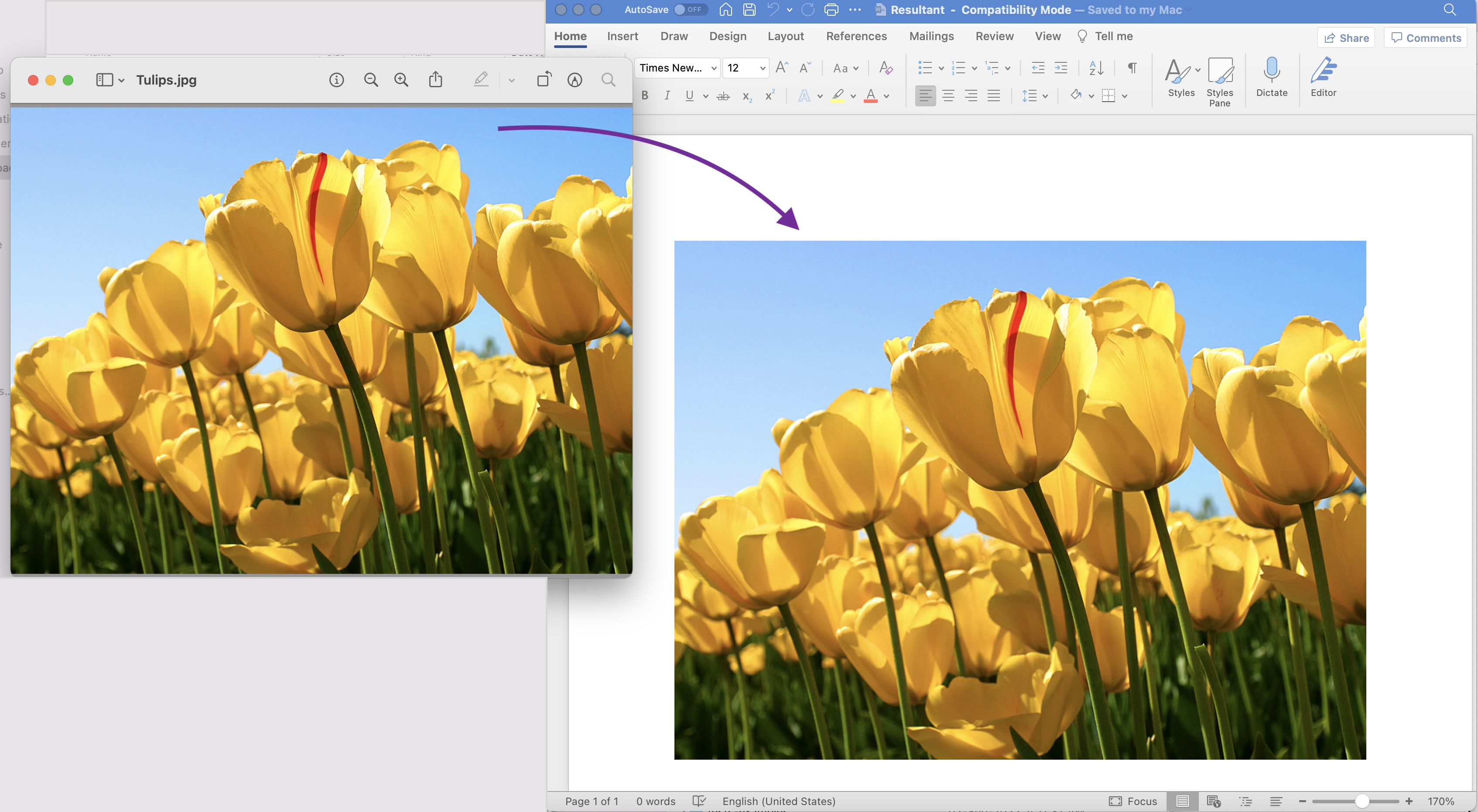
ઈમેજ1:- JPG થી વર્ડ પ્રીવ્યુ
ઉપરના ઉદાહરણમાં વપરાયેલ નમૂનાની ફાઇલો Tulips.jpeg અને Resultant.docx પરથી ડાઉનલોડ કરી શકાય છે.
CURL આદેશોનો ઉપયોગ કરીને JPG થી DOC
આ વિભાગમાં, અમે JPG ને DOC માં કન્વર્ટ કરવા માટે cURL આદેશોનો ઉપયોગ કરવા જઈ રહ્યા છીએ. અમે cURL આદેશોનો ઉપયોગ કરી રહ્યા છીએ કારણ કે તેઓ અમને કમાન્ડ લાઇન ટર્મિનલ દ્વારા REST API ને ઍક્સેસ કરવામાં સક્ષમ કરે છે. હવે આ અભિગમ માટે પૂર્વ-આવશ્યકતા તરીકે, નીચે આપેલા આદેશને એક્ઝિક્યુટ કરતી વખતે પહેલા આપણે JWT એક્સેસ ટોકન (ક્લાયન્ટ ઓળખપત્ર પર આધારિત) જનરેટ કરવાની જરૂર છે.
curl -v "https://api.aspose.cloud/connect/token" \
-X POST \
-d "grant_type=client_credentials&client_id=bb959721-5780-4be6-be35-ff5c3a6aa4a2&client_secret=4d84d5f6584160cbd91dba1fe145db14" \
-H "Content-Type: application/x-www-form-urlencoded" \
-H "Accept: application/json"
એકવાર અમારી પાસે JWT ટોકન થઈ જાય, પછીનું પગલું નીચેના આદેશનો ઉપયોગ કરીને ખાલી વર્ડ દસ્તાવેજ બનાવવાનું છે.
curl -v -X PUT "https://api.aspose.cloud/v4.0/words/create?fileName=input.docx" \
-H "accept: application/json" \
-H "Authorization: Bearer <JWT Token>"
હવે ખાલી વર્ડ ડોક્યુમેન્ટ જનરેટ થાય છે, આપણે DOCX ફાઇલમાં JPG ઈમેજ ધરાવતો ડ્રોઈંગ ઑબ્જેક્ટ દાખલ કરવાની જરૂર છે.
curl -v -X POST "https://api.aspose.cloud/v4.0/words/input.docx/sections/0/drawingObjects?destFileName=resultant.docx" \
-H "accept: application/json" \
-H "Authorization: Bearer <JWT Token>" \
-H "Content-Type: multipart/form-data" \
-d {"drawingObject":"{ \"RelativeHorizontalPosition\": \"Margin\", \"Left\": 0, \"RelativeVerticalPosition\": \"Margin\", \"Top\": 0, \"Width\": 0, \"Height\": 0, \"WrapType\": \"Inline\"}","imageFile":{"Tulips.jpg"}}
નિષ્કર્ષ
આ લેખમાં, અમે Java Cloud SDK નો ઉપયોગ કરીને ઇમેજને શબ્દમાં કન્વર્ટ કરવાની વિગતો વિશે શીખ્યા છીએ. કોડ સ્નિપેટ સિવાય, અમે સીઆરએલ કમાન્ડનો ઉપયોગ કરીને JPG ને DOC માં કન્વર્ટ કરવા અને ઇમેજને વર્ડ કન્વર્ટરમાં ઑનલાઇન વિકસાવવા માટેના વિકલ્પોની પણ શોધ કરી છે. ઉત્પાદન દસ્તાવેજીકરણ આ API ની ક્ષમતાઓને વધુ સમજાવતા અદ્ભુત વિષયોની શ્રેણીથી સમૃદ્ધ છે. વધુમાં, મહેરબાની કરીને નોંધ કરો કે અમારા બધા ક્લાઉડ SDKs MIT લાયસન્સ હેઠળ પ્રકાશિત કરવામાં આવ્યા છે, તેથી તમે GitHub પરથી સંપૂર્ણ સ્રોત કોડ ડાઉનલોડ કરવાનું વિચારી શકો છો અને તમારી જરૂરિયાતો અનુસાર તેને સંશોધિત કરી શકો છો. કોઈપણ સમસ્યાના કિસ્સામાં, તમે મફત ઉત્પાદન સપોર્ટ ફોરમ દ્વારા ઝડપી ઉકેલ માટે અમારો સંપર્ક કરવાનું વિચારી શકો છો.
સંબંધિત લેખો
આ વિશે વધુ જાણવા માટે કૃપા કરીને નીચેની લિંક્સની મુલાકાત લો: